Začíná nový rok, který bude stejně jako ten předchozí pracovně opět náročný. Abychom jej zvládli potřebujeme mít partnery na které se můžeme stoprocentně spolehnout a můžeme počítat s jejich rychlostí. Kolegy ani obchodní partnery za vás nevybereme, ale co se týká vaší digitální kanceláře v podobě iPhonu, dokážeme vám pomoci s tím, aby fungovala co nejrychleji. Stačí když použijete následující kroky a telefon bude znatelně rychlejší. Poradíme vám totiž jak zrychlit iPhone.
Hned na začátek bych rád podotknul, že veškeré níže uvedené kroky sice vedou ke zvýšení plynulosti iOS 11, ovšem samozřejmě díky nim také omezíte některé z funkcí systému. Je tedy jen a jen na vás, zda se vám vyplatí raději využívat veškeré funkce a u starších telefonů se potýkat s tím, že se vaše zařízení může sekat nebo se rozhodnete mít iOS co nejplynulejší. Ovšem plynulost má samozřejmě daň v podobě omezení některých funkcí. Veškeré funkce lze však kdykoli opět zapnout a můžete si tak sami porovnat, zda se vám více vyplatí je mít vypnuté nebo zapnuté. Minimálně u iPhone 5s však výrazně doporučujeme nechat minimálně vyhledávání a návrhy Siri vypnuté.
Vypněte vyhledávání
Hned na úvod začneme možností, která se oproti předchozím verzím iOS přesunula v rámci nastavení na zcela jiné místo. Takzvaný Spotlight, tedy vyhledávání totiž nově najdete v možnosti Siri a hledání, kde máte jednak možnost vypnout návrhy ve vyhledávání a návrhy v hledání. Na starších zařízeních doporučujeme vypnout obě položky. Pokud máte vypnuto je potřeba si uvědomit, že jste vypnuli pouze návrhy, nikoli samotné vyhledávání. To vypnete tak, že v položce Siri a hledání otevřete všechny jednotlivé aplikace samostatně a u každé zvlášť vypnete možnost zařazení do hledání. Jakmile to uděláte u všech položek, iOS přestane indexovat věci pro vyhledávání a vašemu zařízení se skutečně uleví.
Pro někoho je hledání nedílnou součástí iOS a někdo jej možná nikdy nevyužil. Záleží tedy jen na vás, zda jej necháte zapnuté nebo vypnuté. Největší rozdíl v rychlosti poznají majitele starších zařízení jako je iPhone 5s. Na novějších zařízeních jako je iPhone 7 nebo iPhone 7 Plus také dojde ke zrychlení odezvy systému, ovšem nebude se jednat o tak zřetelnou změnu jako u iPhone 5s. Samozřejmě je možné všechny položky opět aktivovat a nechat Spotlight dělat svoji práci na maximum, můžete tak snadno ověřit, zda se u vašeho zařízení zrychlení projevilo tak, že stojí za to nechat vyhledávání vypnuté nebo jej raději budete využívat.

|

|
Vypněte aktualizace na pozadí
Ve svém iOS zařízení přejděte do Nastavení – Obecné a zvolte možnost Aktualizace aplikací na pozadí. Tím vypnete funkci, díky které se automaticky aktualizují údaje o počasí a akciích. Sám Apple přitom v popisu této funkce upozorňuje na fakt, že jejich vypnutí prodloužíte výdrž baterie. Pokud navíc probíhá aktualizace, může zejména u starších zařízení dojít ke zpomalení iOS. Vypnutím této funkce nejen zrychlíte iOS, ale také prodloužíte životnost baterie ve vašem zařízení.

|

|
Nastavte Vyšší kontrast
Ve svém iOS zařízení přejděte do Nastavení – Obecné – Zpřístupnění a v položce Vyšší kontrast zapněte tuto možnost. Díky zapnutí vyššího kontrastu sice nebudou některé prvky v iOS vypadat tak atraktivně, ale obzvláště na starších zařízeních se jedná o velmi nápomocnou možnost, jak zrychlit iPhone s iOS 10. Efekty jako je například průhledný Control Center nebo notifikační centrum se tím pádem vypnou a zařízení nemusí generovat náročné efekty, které samozřejmě zpomalují jeho chod.

|

|
Vypněte automatické aktualizace aplikací
Ve svém iOS zařízení přejděte do Nastavení – iTunes a App store a zvolte možnost Automatické stahování a tuto možnost vypněte. Od této chvíle sice musíte stahovat aktualizace aplikací ručně z iTunes App Store, ovšem usnadníte práci svému zařízení. To nebude muset zpracovávat aktualizace a zrychlí tak plynulost systému.

|

|
Zapněte Omezení pohybu
Ve svém iOS zařízení přejděte do Nastavení – Obecné – Zpřístupnění – Omezit Pohyb. Pokud tuto funkci zapnete, dojde k vypnutí Parallax efektu. Zařízení díky tomu nemusí zpracovávat data z akcelometru a gyroskopu a na základě toho vypočítávat pohyb pozadí. U iPhone 5s tato funkce skutečně pomůže a zaručí plynulejší chod systému iOS. Další možnost kterou nově najdete v iOS 11 je omezit pohyb při přehrávání efektu zpráv. Efekty u zpráv jako jsou bouchnutí, oslava, rakety atd. se již nebudou přehrávat.

|

|
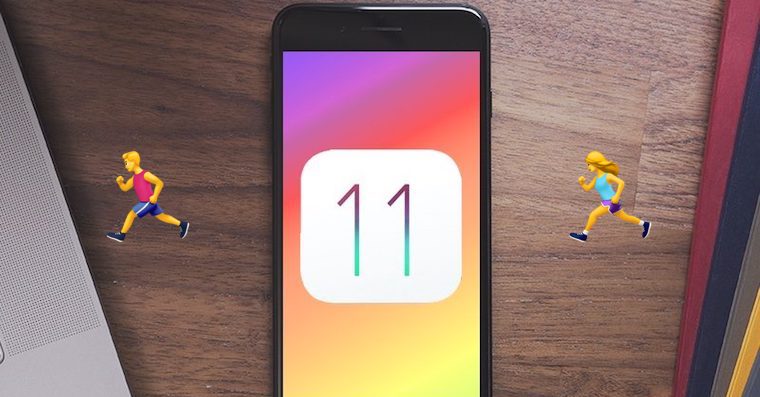



Nepotrebuji???
Tak odfotte sa vsetci s Xkami v ruke lebo len vy jediny ich mate ??☝️
Nemám potrebu machrovať. Dokonca ho na verejnosti často schovávam a o tom, že ho mám som povedal iba dvom ľuďom.
Johhan BE tak tak ! Ani o mojom iPhone nevie okrem rodiny nik. Tak ako o všetkom čo si kúpim, kupujem to sebe nie pre oči druhého. Ale tak niekto je skutočne bohatý a niekto len na oko lebo ak zarába 1000€ už je nad ???
Z jaké části tak překopírujete staré články a na kolik se s tím samým děláte znova? ?
To je hovno
Základ je iOS 10.2 :D
Mam SE 10.3.3 a také nepotřebuji ?
Taky SE a na cajk??
Mám SE 9.3.5 našťastie, šlape jak hodinky.
Nevím co tu řešíte mám 5s a jedu naprosto plynule ,kdyby tohle řešili na samsung stránce tak to pochopím ?
To co je pre teba rychle neznamena ze je to rychle aj naozaj
Nejlépe telefon vypnete úplně a jste v klidu :))
Jak zrychlit iPhone?
1. nejdřív si kupte telefon za 30 000,-
…
:D
tak hele, todle zas uplne trefny nebylo… :)
Spíš by mě zajímala ta novinka o které si psal včera kde byla zmínka že během pár hodin a přitom už je to den :)
Ja mám iPhone SE -iOS 11.2.1 a ide pekne a plynule, takže nepotrebujem nič meniť a vypínať a zase na druhej strane, ak mu tie veci povypínam, je zbytočné potom mať iPhone, stačí mi nejaká tlačítková Nokia ??